win7显示隐藏的文件和文件夹 Win7系统如何显示隐藏的文件夹
发布时间:2023-09-12 14:21:42 浏览数:
win7显示隐藏的文件和文件夹,Win7系统作为一款常用的操作系统,为用户提供了许多便利的功能,其中之一就是可以显示或隐藏文件和文件夹,这在某些情况下非常实用。有时候我们可能需要查看一些隐藏的文件或者文件夹,以便进行特定的操作或调整系统设置。如何在Win7系统中显示隐藏的文件夹呢?接下来我们将详细介绍Win7系统中显示隐藏文件和文件夹的方法,帮助大家轻松应对各种需求。
步骤如下:
1.点左下角“开始”菜单,再点击“计算机”。
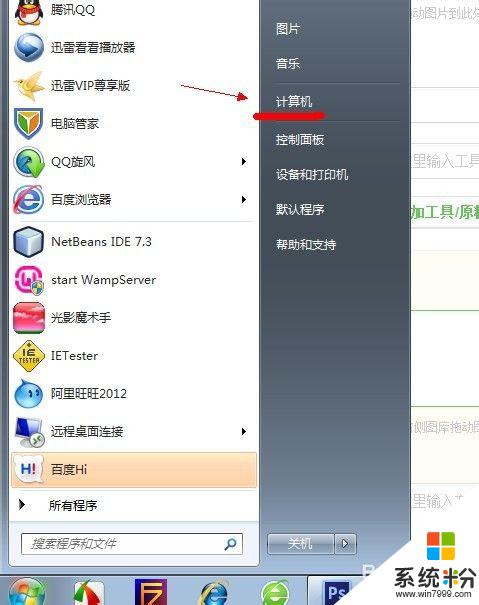
2.点击窗口顶部靠左位置的“组织”菜单,选择其中的“文件夹和搜索选项”。
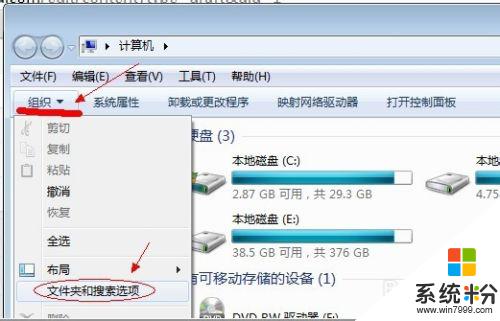
3.在弹出的窗口里点击切换到“查看”选项卡。
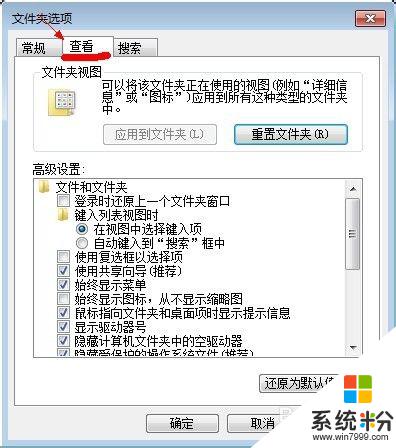
4.在窗口中部位置下拉滚动条,找到“显示隐藏的文件、文件夹或驱动器”。把前面的圈圈选中,然后点击确定。
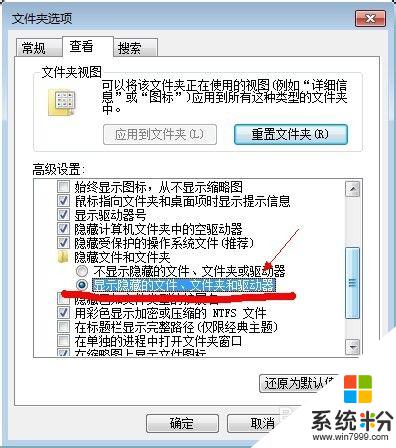
5.这时电脑中的隐藏文件和文件夹就都可以看到了。
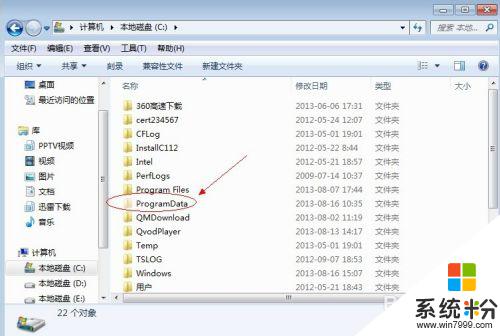
以上是关于如何在win7中显示或隐藏文件和文件夹的全部内容,如果您有任何疑问,请根据小编提供的方法操作,希望这些信息能对您有所帮助。